近期有客户跟我体现自身升级完win10系统以后发觉电脑上没法共享打印机了,这应该怎么办?一般win10系统升级后没法共享打印机的因素主要是系统升级后关掉了“SMB1.0/CIFS文件共享适用”功能,大家只需将该功能再次打开就可以。
操作流程方式如下所示:
1.最先,按住“win+r”键打开运行窗口,键入“control”指令打开操作面板页面,如下图所示;
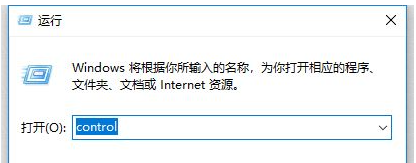 2.然后,在打开的操作面板页面中,寻找并打开“卸载程序”选择项,再点一下下方的“开启或关掉Windows功能”,在打开的对话框中,寻找“SMB1.0/CIFS文件共享适用”功能,如下图所示;
2.然后,在打开的操作面板页面中,寻找并打开“卸载程序”选择项,再点一下下方的“开启或关掉Windows功能”,在打开的对话框中,寻找“SMB1.0/CIFS文件共享适用”功能,如下图所示;
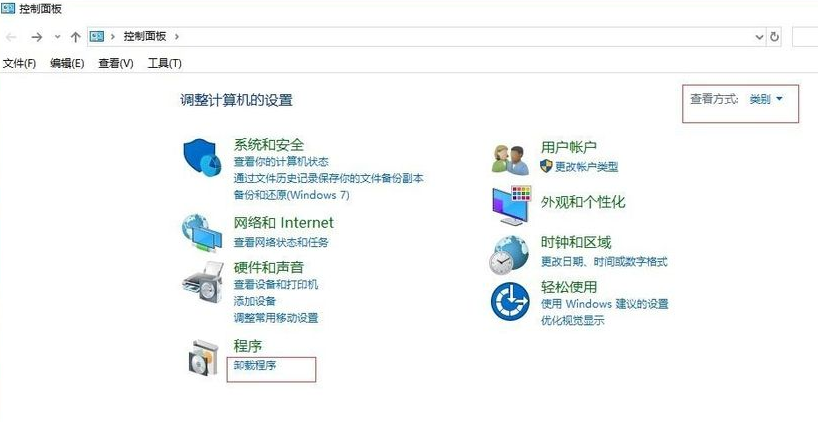
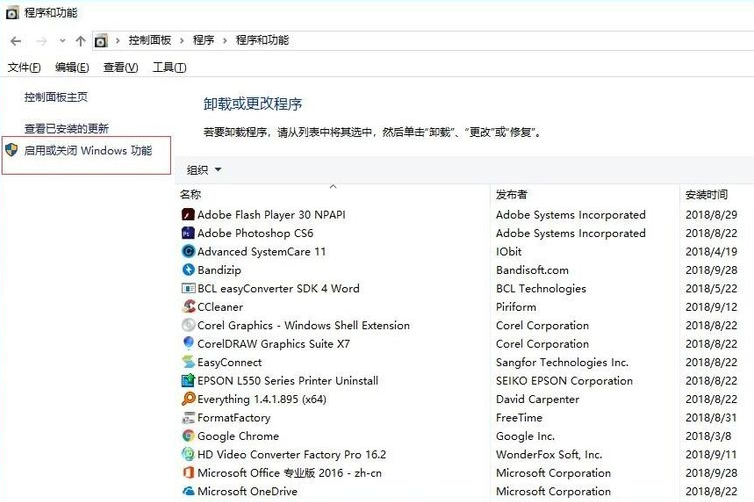
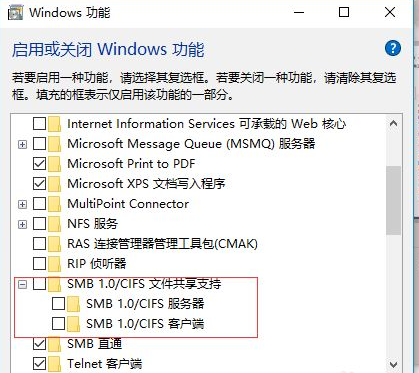 3.最终,启用“SMB1.0/CIFS文件共享适用”功能,点一下确定,重启电脑就可以共享打印机了,如下图所示。
3.最终,启用“SMB1.0/CIFS文件共享适用”功能,点一下确定,重启电脑就可以共享打印机了,如下图所示。
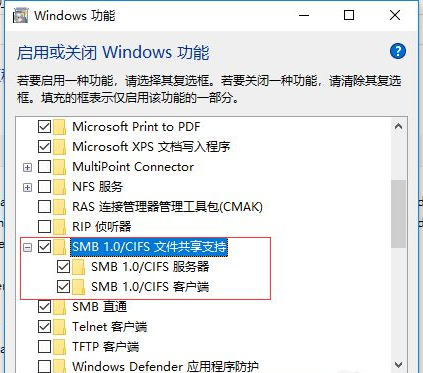
以上是Win10系统升级后没法共享打印机该怎么办?的详细内容。更多信息请关注PHP中文网其他相关文章!
声明
本文转载于:Win7之家。如有侵权,请联系admin@php.cn删除

热AI工具

Undresser.AI Undress
人工智能驱动的应用程序,用于创建逼真的裸体照片

AI Clothes Remover
用于从照片中去除衣服的在线人工智能工具。

Undress AI Tool
免费脱衣服图片

Clothoff.io
AI脱衣机

Video Face Swap
使用我们完全免费的人工智能换脸工具轻松在任何视频中换脸!

热门文章
刺客信条阴影:贝壳谜语解决方案
4 周前ByDDD
Windows 11 KB5054979中的新功能以及如何解决更新问题
3 周前ByDDD
在哪里可以找到原子中的起重机控制钥匙卡
4 周前ByDDD
<🎜>:死铁路 - 如何完成所有挑战
1 个月前ByDDD
Atomfall指南:项目位置,任务指南和技巧
1 个月前ByDDD

热工具

WebStorm Mac版
好用的JavaScript开发工具

DVWA
Damn Vulnerable Web App (DVWA) 是一个PHP/MySQL的Web应用程序,非常容易受到攻击。它的主要目标是成为安全专业人员在合法环境中测试自己的技能和工具的辅助工具,帮助Web开发人员更好地理解保护Web应用程序的过程,并帮助教师/学生在课堂环境中教授/学习Web应用程序安全。DVWA的目标是通过简单直接的界面练习一些最常见的Web漏洞,难度各不相同。请注意,该软件中

SublimeText3 英文版
推荐:为Win版本,支持代码提示!

EditPlus 中文破解版
体积小,语法高亮,不支持代码提示功能

记事本++7.3.1
好用且免费的代码编辑器




